1、本教程以新建的Excel电子表格来介绍粘贴为图片技巧。

2、双击打开新建的Excel工作表。
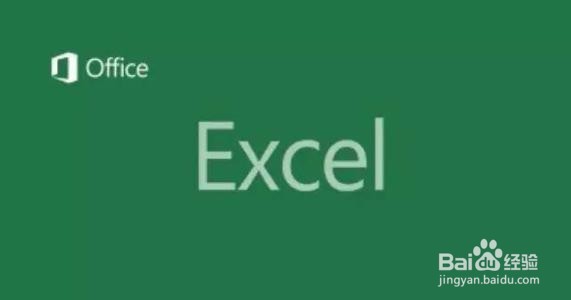
3、为了便于教程,给若干单元格填充颜色,添加方框线,隐藏网格线。

4、首先选择需要粘贴为图片的区域,教程以A1:C5区域为例。

5、在菜单栏开始项剪贴板功能区模块中找到复制命令。

6、单击复制命令旁边的下拉菜单,找到复制为图片命令,单击它,在弹出的复制图片窗口中,选择确定。


7、右键单击需要粘贴为图片的单元格,然后选择粘贴即可。

时间:2024-10-12 13:43:25
1、本教程以新建的Excel电子表格来介绍粘贴为图片技巧。

2、双击打开新建的Excel工作表。
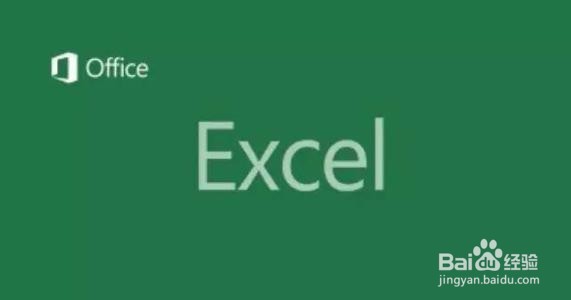
3、为了便于教程,给若干单元格填充颜色,添加方框线,隐藏网格线。

4、首先选择需要粘贴为图片的区域,教程以A1:C5区域为例。

5、在菜单栏开始项剪贴板功能区模块中找到复制命令。

6、单击复制命令旁边的下拉菜单,找到复制为图片命令,单击它,在弹出的复制图片窗口中,选择确定。


7、右键单击需要粘贴为图片的单元格,然后选择粘贴即可。

